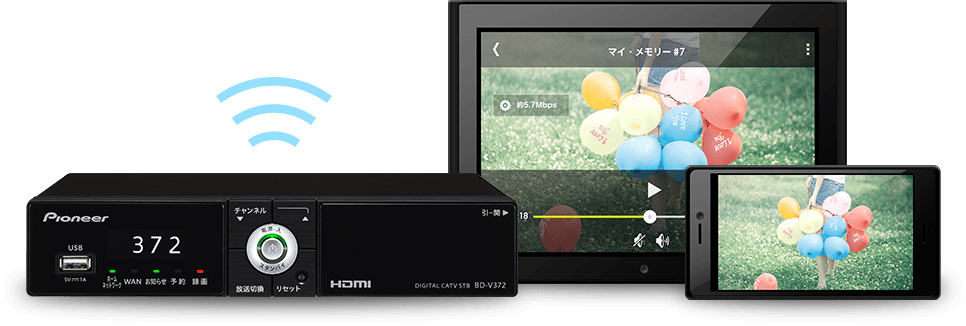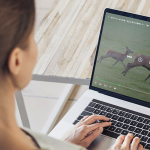DiXiM Play で録画番組が再生できない場合の解決方法
【2024/02/07 更新しました】
DiXiM Playで録画番組を再生したくても、ご利用の機器や状況によって再生開始できない、再生エラーが表示され再生に失敗するといった事が起きる場合があります。
今回はDiXiM Playで再生できない場合の解決方法を、以下のケースに分けて説明します。
ケース1:テレビ番組名がグレーアウト表示されて選択できない
ケース2:再生を開始できない、あるいは再生中の品質に問題がある
ケース3:録画番組名がリスト画面上表示されない
ケース1:テレビ番組名がグレーアウト表示されて選択できない
DiXiM Playの再生機能はデバイス自身の再生エンジンを使用しており、デバイスの再生サポート外のビデオ形式(フォーマット)のコンテンツに関して、明示的にコンテンツ名をグレーアウト表示する仕様となっています。
グレーアウト表示されないようにするためには、レコーダー(サーバー機器)側でデバイスがサポートしているビデオ形式(フォーマット)で配信される必要があります。
(iOSやAndroidデバイスの多くはプログレッシブ方式のみのサポートとなりますので、特にiOS版・Android版でグレーアウト表示されやすいです。)
解決方法①:DiXiM Playの設定を試してみる。
DiXiM Playの設定を見直すことで再生できるようになる可能性があります。
◆iOS版(iPhone / iPad / Mac 端末向けDiXiM Play)
アプリ内で [設定] → [問題解決オプション] と選択し、[再生判定を厳しくする]の項目をオフに変更します。
![アプリ内で [設定] → [問題解決オプション] と選択し、[再生判定を厳しくする]の項目をオフに変更します。](https://support.digion.com/wordpress4/wp-content/uploads/2021/05/ios_video_setting.png)
◆Android版(Android スマホ / タブレット / テレビ 端末向けDiXiM Play)
アプリ内で [設定] → [問題解決オプション] と選択し、[インターレースの再生]の項目をオンに変更します。
![アプリ内で [設定] → [問題解決オプション] と選択し、[インターレースの再生]の項目をオンに変更します。](https://support.digion.com/wordpress4/wp-content/uploads/2021/05/android_video_setting.png)
※本設定は再生動作を保証・向上するものではありません。
本設定により選択できるようになったコンテンツは、本来はデバイスで再生サポートされていないビデオ形式のコンテンツとなりますため、正常に再生できない可能性があります。
解決方法②:レコーダーで持ち出し番組の作成をする。
レコーダーによっては、モバイル機器向け持ち出し番組を作成(変換)することでグレーアウト表示されている録画番組が再生できるようになる場合があります。
※持ち出し番組の作成方法については、お使いのレコーダーの取扱説明書をご確認ください。
解決方法③:トランスコード機能搭載のNASを導入する。
昨今のレコーダーには、iPhoneやAndroid端末がサポートするプログレッシブ方式にトランスコード(変換)する機能 が多くの機種に搭載されておりますが、録画機能付きテレビや一部のレコーダーには、トランスコード機能が搭載されていない機種もあります。
お使いのレコーダー機器にトランスコード機能が搭載されていない場合は、トランスコード機能搭載のNASに録画番組をダビングすることで解消できます。
トランスコード機能搭載のNASをお勧めする理由について、以下の記事でも紹介しておりますので併せてお読みいただければと思います。
https://support.digion.com/blog/2022/04/transcoder-nas/
[お勧めのトランスコード機能搭載のNAS]
I-O DATA HVL-RSシリーズ
バッファロー LS411DXシリーズ
ケース2:再生を開始できない、あるいは再生中の品質に問題がある
DiXiM Playで録画番組を視聴する際、以下のような事象が発生して録画番組を正常に再生できない場合があります。
- 「再生できないコンテンツです」等のエラーメッセージが表示されて再生を開始できない
- 再生を開始すると黒画面のまま、音声のみ再生される
- 再生中に映像・音声が乱れる
- 再生中にバッファリング(読み込み)が頻繁に発生する
- 途中で勝手に再生が停止する
上記のように録画番組を正常に再生できない場合において、DiXiM Playの動作環境、レコーダーの動作状態、ネットワークの通信環境、など様々な原因が考えられます。
以下の解決方法にて、状況が改善されるかご確認ください。
解決方法①:再生する画質を自動で選択する機能をオフにする。
レコーダー機器の多くは、 一つの録画番組に対して複数の画質を公開・配信しており、DiXiM Playでは再生する画質を自動で選択していますが、お使いのデバイスで正常に再生できない画質が自動で選択される場合があります。
DiXiM Playの設定より、再生する画質を自動で選択する機能をオフに変更することで、番組を選択した際に、再生する画質を手動で選択できるようになります。
レコーダー機器が公開・配信している画質をそれぞれ手動で選択して再生をお試しいただき、正常に再生できる画質がないかご確認ください。
◆iOS版(iPhone / iPad / Mac 端末向けDiXiM Play)
アプリ内で [設定] → [問題解決オプション] と選択し、[再生画質の自動選択]の項目をオフに変更します。
![アプリ内で [設定] → [問題解決オプション] と選択し、[再生画質の自動選択]の項目をオフに変更します。](https://support.digion.com/wordpress4/wp-content/uploads/2021/05/ios_video_setting2.png)
◆Android版(Android スマホ / タブレット / テレビ 端末向けDiXiM Play)
アプリ内で [設定] → [問題解決オプション] と選択し、[再生品質の自動選択]の項目をオフに変更します。
![アプリ内で [設定] → [問題解決オプション] と選択し、[再生品質の自動選択]の項目をオフに変更します。](https://support.digion.com/wordpress4/wp-content/uploads/2021/05/android_video_setting2.png)
◆Windows版
アプリ内で [設定] → [問題解決オプション] と選択し、[再生画質の自動選択]の項目をオフに変更します。
![アプリ内で [設定] → [問題解決オプション] と選択し、[再生画質の自動選択]の項目をオフに変更します。](https://support.digion.com/wordpress4/wp-content/uploads/2024/02/blog_play_trouble_shooting_step2-1-windows.png)
解決方法②:レコーダーの動作状態を確認する。
●レコーダーの動作中ではない状態で試す
お使いのレコーダーの機種によっては、録画やダビングといった機能の動作状態により、DLNA機能に制限がかけられたり、高負荷のため応答できない状態になったりする場合があります。
レコーダーが以下のような動作状態になっていないかご確認ください。
- 予約録画、ダビング、おっかけ再生などの処理をおこなっている
- ハードディスクの空き容量が不足気味の状態で使用している
- 電源がオンになっていない(機種によっては、電源が[オフ][スタンバイ][スリープ]などの状態では利用できません)
- 既に他の機器へ録画番組を配信している
※機能制限の仕様はレコーダーの機種によって異なりますため、詳しくはレコーダーの取扱説明書をご確認ください。
●録画モードを変更する
お使いのデバイスで再生できないビデオ形式(録画モード)で録画されている可能性があります。
各種録画モードで録画した番組の再生をお試しいただき、正常に再生できる番組がないかご確認ください。
●再起動(コールドブート)を試す
レコーダーのDLNA機能の動作が不安定な状態になっている場合があります。
以下の手順でレコーダーの再起動(コールドブート)をおこない、動作が改善されるかご確認ください。
<コールドブートの手順>
1.レコーダーの電源を長押しなどをして、シャットダウンします。
(シャットダウンの方法は、レコーダーの取扱説明書をご確認下さい)
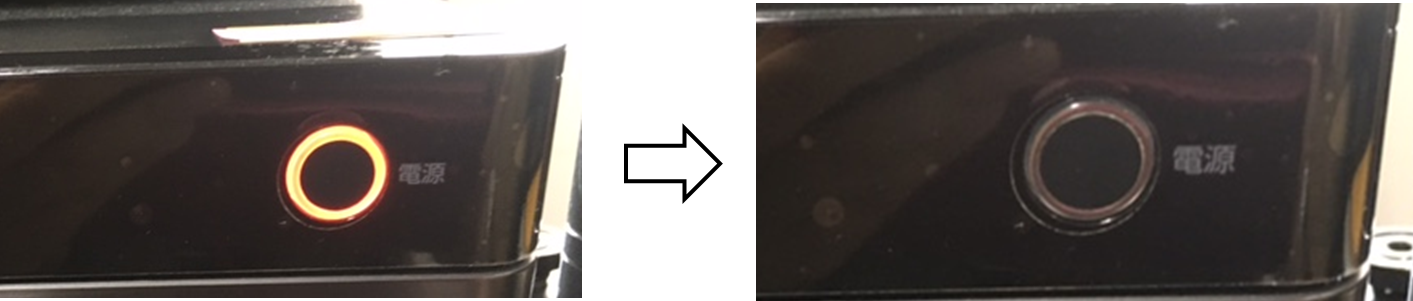
2.レコーダー、ルーター機器のコンセントを抜きます。

3.数分間待ちます。
4.ルーター機器のコンセントを挿して、電源を入れます。
5.レコーダーのコンセントを挿して、電源を入れます。
解決方法③:再生時のバッファサイズを変更する。
DiXiM Playの設定より、再生時のバッファサイズを変更することができます。
再生中にバッファリング中(読み込み中)のアイコンが頻繁に表示される場合は、バッファサイズの変更をお試しください。
◆iOS版(iPhone / iPad / Mac 端末向けDiXiM Play)
アプリ内で [設定] → [詳細設定] → [再生の安定性を調節する]と選択し、必要に応じてスライダーを右方向に動かします。
![アプリ内で [設定] → [詳細設定] → [再生の安定性を調節する]と選択し、必要に応じてスライダーを右方向に動かします。](https://support.digion.com/wordpress4/wp-content/uploads/2021/05/ios_video_setting_buffer2.png)
◆Android版(Android スマホ / タブレット / テレビ 端末向けDiXiM Play)
アプリ内で [設定] → [基本設定] → [再生の安定性を調節する]と選択し、「安定性を優先」に変更します。
![アプリ内で [設定] → [基本設定] → [再生の安定性を調節する]と選択し、「安定性を優先」に変更します。](https://support.digion.com/wordpress4/wp-content/uploads/2021/05/android_video_setting_buffer2.png)
解決方法④:ネットワーク環境を確認する。
ご利用のネットワークの通信速度が不足している場合、再生開始時にレコーダーとの通信に失敗する、再生中にレコーダーとの通信が途絶える、頻繁に読み込みが発生するなどの問題が発生し、安定した再生ができない場合があります。
以下の項目を参考に、ネットワーク環境を見直すことで改善される可能性があるのでご確認ください。
●有線LANで接続する
レコーダーやPCなど、有線LANで接続可能な機器をWi-Fi(無線LAN)で接続されている場合は、有線LANで接続した場合に改善されるかお試しください。
●通信状態をリセットする
スマホ・タブレット端末を使用している場合は、端末の設定より「機内モード(フライトモード)」の項目をオフの状態からオン→オフと変更して、通信状態をリセットした場合に改善されるかお試しください。
●ネットワーク帯域を変更する
Wi-Fiルーターのネットワーク帯域を「2.4GHz帯」と「5GHz帯」で選択できる場合は、それぞれのネットワークに接続して再生動作をご確認いただき、より安定しているネットワークでご利用ください。
●ルーターを再起動する
ご利用のネットワークで一時的に通信障害が発生している可能性があります。Wi-Fiルーターの再起動(コールドブート)をおこない、改善されるかご確認ください。
●ネットワークを設定を再設定する
お使いのデバイスのWi-Fi設定より、いったんネットワーク設定を削除し、ネットワークの再設定をお試しください。
●画質を変更する
高画質の番組を再生する場合は、再生に必要なデータ(通信量)が増加し、より高速なネットワークの通信速度・端末の処理速度・レコーダーの処理速度が必要になります。番組を録画する際に低ビットレートの録画モードを設定する、あるいは DiXiM Playで再生する際に低い画質を選択することで、再生に必要なデータ(通信量)が少なくなり、再生中の動作が安定する可能性があります。
解決方法⑤:編集ポイントや乱れを検知した時にスキップする機能をオフにする。(iOS版)
DiXiM Play iOS版では、録画番組の再生中に 編集ポイントや内部的なデータの乱れを検知した場合に、該当場面をスキップする機能があります。
DiXiM Playの設定より機能をオフにしていただくことで、場面が切り替わる際に再生が停止する、チャプター編集した番組を再生できない・場面がスキップされる などの症状が改善される可能性があります。
◆iOS版(iPhone / iPad / Mac 端末向けDiXiM Play)
アプリ内で [設定] → [問題解決オプション]と選択し、[編集ポイントや乱れを検知した時にスキップ]の項目を変更します。
![アプリ内で [設定] → [問題解決オプション]と選択し、[編集ポイントや乱れを検知した時にスキップ]の項目を変更します。](https://support.digion.com/wordpress4/wp-content/uploads/2021/05/ios_video_setting_skip2.png)
解決方法⑥:ハードウェアデコードを使用する設定をオフにする。(Android版)
主にChromebookなどの一部のデバイスは、レコーダーが配信するテレビ番組の再生(デコード)に対応していない機種があります。
ご利用のデバイスで番組を再生できない場合は、ハードウェアデコードを使用する設定をオフにしていただき、ソフトウェアデコードを使用することで番組を再生できる可能性があります。
◆Android版(Android スマホ / タブレット / テレビ 端末向けDiXiM Play)
アプリ内で [設定] → [問題解決オプション]と選択し、[ハードウェアデコードを使用]の項目をオフに変更します。
![アプリ内で [設定] → [問題解決オプション]と選択し、[ハードウェアデコードを使用]の項目をオフに変更します。](https://support.digion.com/wordpress4/wp-content/uploads/2021/05/android_video_setting3.png)
※特にIntel製チップ搭載Chromebookの一部環境にて、効果があることを確認しています。
※ソフトウェアデコードを使用する場合、環境によっては再生中にコマ落ちが発生する可能性があります。ハードウェアデコードでの再生に問題がない場合は、設定をオンにした状態でのご利用をお勧めします。
解決方法⑦:ディスプレイの接続状態を確認する。(Windows版)
iOSデバイス、ならびにAndroidデバイスでは著作権保護機構の制約上、外部機器への出力を抑止しております。
DiXiM Play U Windows版で 著作権保護されたテレビ番組を再生するためには、お使いのWindows PCを、HDCP(著作権保護機構)に対応しているディスプレイと出力端子(HDMI、Displayport)で接続する必要があります。
ディスプレイがHDCPに対応していない、あるいは出力端子がVGA/D-subやコンポジットなどの環境では、テレビ番組を再生することができません。
また、本来はディスプレイに関して動作環境を満たしている場合でも、ディスプレイケーブルの劣化や接触不良により、テレビ番組を再生できない状態になる場合があります。
以下の項目を参考に、ディスプレイの接続状態を見直すことで改善される可能性があるのでご確認ください。
- ディスプレイケーブルをいったん抜き、再度接続する
- ディスプレイポートを変更する(お使いのPCまたはディスプレイに複数のディスプレイポートがある場合)
- ディスプレイケーブルを交換する(他にディスプレイケーブルがある場合)
なお、PC本体とディスプレイを切替器や変換ケーブル、USB変換アダプターなどで接続している場合、機器の相性で著作権保護機構が動作せず正常に再生できない場合がありますので、DiXiM Playでは動作保証外となります。
解決方法⑧:グラフィックドライバーを確認する。(Windows版)
一部のグラフィックドライバーでは、ドライバーバージョンによってはテレビ番組を再生できない場合があります。
グラフィックドライバーが最新バージョンでない場合は、最新バージョンにアップデートすることで改善される可能性があります。
また、以前は正常にテレビ番組を再生できていて、突然再生エラーが表示されるようになった場合は、グラフィックドライバーのアップデート状況をご確認いただき、以前のドライバーバージョンにロールバックすることで改善される可能性があります。
ケース3:再生したいテレビ番組名がリスト画面に表示されない
再生したいテレビ番組名が表示されない・見つけられない場合は、以下の状況が考えられます。
●(アプリ側)まとめて表示する機能をオフにする。
DiXiM Playでは、シリーズものや連続ドラマなどのテレビ番組をまとめて表示する機能があります。
一部のテレビ番組の並び順が変更されるため、再生したいテレビ番組を見つけられない場合があります。
アプリ内で [設定] → [基本設定]と選択し、[番組をまとめて表示する]の項目をオフに変更していただき、テレビ番組を見つけられるかご確認ください。
●(レコーダー側)まとめて表示する機能を確認する。
レコーダーの機種によっては上記と類似の機能が搭載されており、連続ドラマなどの複数の番組が1つのフォルダにまとめて管理され、再生したいテレビ番組が見つけられない場合があります。
お使いのレコーダーのまとめ表示機能の有無や仕様をご確認の上、テレビ番組を見つけられるかご確認ください。
※レコーダーのまとめ表示機能については、詳しくはレコーダーの取扱説明書をご確認ください。
●テレビ番組の表示に時間が掛かっている
レコーダー機器によっては、「すべて」「最新録画番組」「持ち出し番組」などの複数のフォルダに分けてテレビ番組を公開しています。
「すべて」フォルダでテレビ番組を表示するのに時間が掛かる場合は、他のフォルダから閲覧することで再生したいテレビ番組を素早く表示できる場合があります。
●視聴年齢制限が掛かっている番組の場合
DiXiM Playでは、初期設定では視聴年齢制限が掛かっている番組を表示しないようになっています。
アプリ内で [設定] → [基本設定] → [使用制限付き番組]と選択し、表示する番組の視聴年齢制限に合わせて設定を変更してご確認ください。
DiXiM Play との接続確認ができている機種について
DigiOnでは、DiXiM Playとの接続確認ができた機器について情報を公開しております。
ご利用のレコーダー機器やNASが掲載されているか、ご確認ください。
DiXiM Play Android/Androidテレビ版
https://www.digion.com/sites/diximplay/android/?show=server
DiXiM Play Amazon Fire TV版/タブレット版
https://www.digion.com/sites/diximplay/fire/?show=server
DiXiM Play iOS版
https://www.digion.com/sites/diximplay/ios/?show=server
DiXiM Play U Mac/iPad版
https://www.digion.com/sites/diximplay/mac/?show=server
DiXiM Play U Windows版
https://www.digion.com/sites/diximplay/windows-u/?show=server
DiXiM Play お問い合わせ先
本ページの記載内容を試しても状況に変わりがない場合は、「DiXiM Play サポートサイト」よりお問い合わせしてください。
DiXiM Play サポートサイト
https://www.digion.com/sites/diximplay/support/
デジオンではDiXiM Playの品質向上に努めていきます。